|
|
Outlook 2010でメールの添付ファイルが開けない場合の対処方法 | ||
Outlook 2010でメールの添付ファイルが開けない場合の対処方法 |
|
Q&A番号:015016 更新日:2021/02/18 |
 | Outlook 2010で、メールの添付ファイルが開けない場合の対処方法について教えてください。 |
 | Outlook 2010では、メールの添付ファイルが開けない原因に応じて、メッセージが表示される場合があります。 ここでは、代表的なメッセージと対処方法について案内します。 |
はじめに
Outlook 2010では、パソコンの設定やプログラムの影響で、メールの添付ファイルが開けないことがあります。
また、添付ファイルが開けない原因に応じて、メッセージが表示される場合があります。
メッセージに対応した対処方法を行い、問題が解決するか確認してください。
対処方法
Outlook 2010でメールの添付ファイルが開けない場合は、以下の対処方法を行ってください。
「ファイル(ファイル名)を作成できません。…」と表示される
「ファイル(ファイル名)を作成できません。…」というメッセージが表示される場合は、
Microsoft Office 2010 Service Pack 1をダウンロードすることで、現象が改善する可能性があります。
パソコンのシステムの種類(32ビット版または64ビット版)に対応したMicrosoft Office 2010 Service Pack 1をダウンロードしてください。
Microsoft Office 2010 Service Pack 1については、以下の情報を参照してください。
 Microsoft社 - Office 2010 SP1 全パッケージ一覧
Microsoft社 - Office 2010 SP1 全パッケージ一覧
パソコンのシステムの種類を確認する方法については、以下の情報を参照してください。
 インストールされているWindows 7が32ビットか64ビットか確認する方法
インストールされているWindows 7が32ビットか64ビットか確認する方法
「このファイルを開けません」と表示される
「このファイルを開けません」というメッセージが表示される場合は、添付ファイルを表示するアプリケーションがパソコンにインストールされていない可能性があります。
その場合は、添付ファイルの表示に必要なアプリケーションをインストールしてください。
アプリケーションがインストールされていても、添付ファイルの表示に使用するアプリケーションとして設定されていなければ、添付ファイルを直接開くことができません。
「インストールされたプログラムの一覧からプログラムを選択する」をクリックして「OK」をクリックし、添付ファイルの表示に使用するアプリケーションを設定してください。
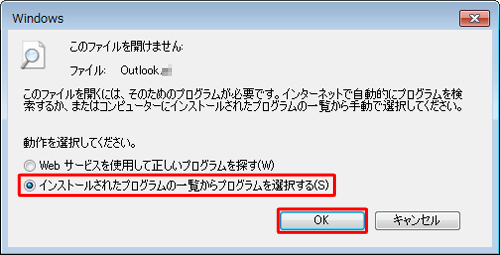
手順については、以下の情報を参照してください。
 Windows 7でプログラムを指定してファイルを開く方法
Windows 7でプログラムを指定してファイルを開く方法
「次の添付ファイルは問題を起こす可能性があるため、利用できなくなりました」と表示される
Outlook 2010では、「.com、.exe、.mdb、.vbs」などの拡張子を持つファイルは、安全でない可能性のある添付ファイルとしてブロックされます。ブロックされた場合は、「次の添付ファイルは問題を起こす可能性があるため、利用できなくなりました」というメッセージが表示されます。
この場合は、メールの送信者にファイルを圧縮してから再送信してもらう必要があります。
このQ&Aに出てきた用語
|
|
|










